Conas roghnóir dáta a chur isteach i ríomhphoist in Outlook?
Cuir i gcás go gcaithfidh tú sceideal oibre a sheoladh chuig do chomhghleacaithe, ag sannadh tascanna éagsúla do dhaoine éagsúla ar dhátaí éagsúla. Mar sin féin, tá imní ort faoi bhotúin a dhéanamh ag dul isteach an dáta de láimh, mar sin ní mór duit roghnóir dáta a bheith agat ina ionad sin. Soláthraíonn an teagasc seo modh chun cabhrú leat roghnóir dáta a chur isteach i ríomhphoist in Outlook.

Cuir isteach roghnóir dáta i Ríomhphoist in Outlook le cód VBA
Is féidir leat an cód VBA seo a leanas a reáchtáil chun roghnóir dáta a chur isteach i ríomhphoist Outlook. Lean na treoracha thíos le do thoil.
1. Seoladh do Outlook, brúigh an Eile + F11 eochracha a oscailt Microsoft Visual Basic d’Fheidhmchláir fhuinneog.
2. Sa phána clé, cliceáil faoi dhó Project1 > Microsoft Outlook Object > ThisOutlookSesion, agus ansin cóipeáil an cód VBA seo a leanas isteach sa ThisOutlookSession (Cód) fhuinneog.
Cód VBA: Cuir isteach roghnóir dáta i ríomhphoist Outlook
Sub DatePicker()
'Updated by Extendoffice 20220615
Dim xDoc As Document
On Error Resume Next
Set xDoc = Application.ActiveInspector.WordEditor
With xDoc.Application.Selection
.Range.ContentControls.Add (wdContentControlDate)
.ParentContentControl.DateDisplayFormat = "MMMM d, yyyy"
.InsertAfter Format(Now(), "MMMM d, yyyy")
.MoveRight wdCharacter, 1
End With
End SubNóta: Sa chód, is féidir leat “MMMM d, bbbb” go dtí an fhormáid dáta atá uait.

3. Fan sa Microsoft Visual Basic d’Fheidhmchláir fuinneog, cliceáil uirlisí > Tagairtí.

4. Sa Tagairtí – Tionscadal1 bosca dialóige, seiceáil an Leabharlann Réada Microsoft Word 16.0 bosca seiceála, agus cliceáil OK na hathruithe a shábháil.

5. Brúigh an Eile + Q eochracha chun an Microsoft Visual Basic d’Fheidhmchláir fhuinneog.
6. Sa mail amharc, cliceáil ar an Ríomhphost Nua cnaipe faoi Baile cluaisín chun ríomhphost nua a chruthú.
7. Sa Teachtaireacht fuinneog, cliceáil an Saincheap Barra Uirlisí Rochtana Tapa cnaipe  , Agus ansin roghnaigh Tuilleadh Orduithe ón roghchlár anuas. Féach an pictiúr:
, Agus ansin roghnaigh Tuilleadh Orduithe ón roghchlár anuas. Féach an pictiúr:

8. Sa Roghanna Outlook fhuinneog, ní mór duit a chumrú mar seo a leanas.
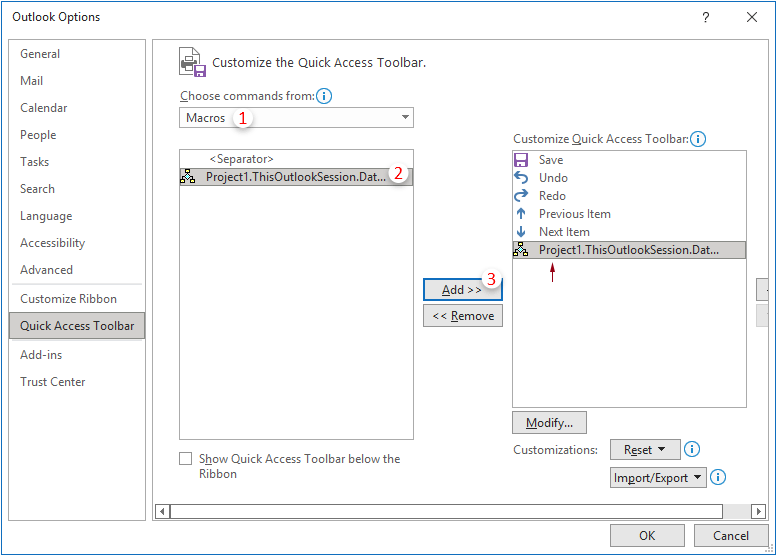
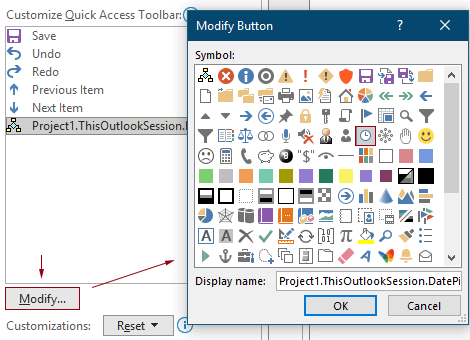

Cuirtear an script VBA leis an Barra Uirlisí Rochtana Tapa agus a thaispeáint mar an deilbhín a shonraigh tú.

As seo amach, agus ríomhphost á chumadh, is féidir leat cliceáil ar an deilbhín roghnóir dáta ar an Barra Uirlisí Rochtana Tapa chun roghnóir dáta a chur isteach sa chorp ríomhphoist, agus ansin roghnaigh dáta a theastaíonn uait uaidh. Féach ar an taispeántas seo a leanas.

Nótaí:
Uirlisí Táirgiúlachta Oifige is Fearr
Kutools le haghaidh Outlook - Níos mó ná 100 Gnéithe cumhachtacha chun do Outlook a shárú
🤖 Cúntóir Ríomhphoist AI: Ríomhphoist pro toirt le draíocht AI - aon-cliceáil chun freagraí genius, ton foirfe, máistreacht ilteangach. Trasfhoirmigh ríomhphost gan stró! ...
📧 Uathoibriú Ríomhphoist: As Oifig (Ar fáil do POP agus IMAP) / Sceideal Seol Ríomhphoist / Auto CC/BCC de réir Rialacha Agus Ríomhphost á Sheoladh / Auto Ar Aghaidh (Ardrialacha) / Beannacht Auto Cuir leis / Scoilt Ríomhphoist Ilfhaighteoirí go huathoibríoch i dTeachtaireachtaí Aonair ...
📨 Bainistíocht Ríomhphost: Ríomhphoist a Athghairm go héasca / Bloc Ríomhphoist Scam ag Ábhair agus Daoine Eile / Scrios Ríomhphoist Dúblacha / Cuardach Casta / Comhdhlúthaigh Fillteáin ...
📁 Ceangaltáin Pro: Sábháil Baisc / Baisc Dícheangail / Comhbhrú Baisc / Auto Sábháil / Auto Dícheangail / Comhbhrúite Auto ...
🌟 Draíocht Chomhéadain: 😊Níos mó Emojis Pretty and Cool / Treisiú Do Tháirgiúlacht Outlook le Radhairc Tabbed / Íoslaghdaigh Outlook In ionad Deiridh ...
???? Wonders aon-cliceáil: Freagair Gach Duine le Ceangaltáin Isteach / Ríomhphoist Frith-Iascaireachta / 🕘 Taispeáin Crios Ama an tSeoltóra ...
👩🏼🤝👩🏻 Teagmhálaithe & Féilire: Baisc Cuir Teagmhálacha Ó Ríomhphoist Roghnaithe / Roinn Grúpa Teagmhála ar Ghrúpaí Aonair / Bain Meabhrúcháin Breithlá ...
Thar Gnéithe 100 Fan le do Thaiscéalaíocht! Cliceáil Anseo le Tuilleadh Amach.

